Können Sie Android-Nachrichten auf dem Mac senden? Wie Sie sehen, ist unsere Welt immer stärker vernetzt, sodass eine nahtlose Kommunikation über alle Geräte hinweg von größter Bedeutung ist. Wenn wir Android-Benutzer beherrschen, wie man Android-Nachrichten auf dem Mac erhält, können wir die Produktivität und den Komfort auf allen Geräten erheblich steigern. Lassen Sie uns heute besprechen, wie Sie Nachrichten auf dem Mac von Android-Telefonen aus senden und empfangen.

Eine der einfachsten Möglichkeiten, auf Android-Nachrichten auf Ihrem Mac zuzugreifen, ist die Verwendung der Android-Nachrichtensicherungssoftware – Samsung Messages Backup . Darüber hinaus können Sie Textnachrichten auf einem Mac-Computer senden und empfangen. Auch das Versenden von Gruppierungstexten wird unterstützt. Außerdem können Sie Ihre Android-Nachrichten bei Bedarf auf Ihren Computer übertragen.
- Ermöglicht Ihnen das Senden von SMS-Nachrichten von Android auf Ihrem Mac-Computer.
- Helfen Sie beim Empfang Ihrer Textnachrichten, damit Sie bei der Arbeit keine wichtigen Nachrichten verpassen.
- Ermöglicht die Vorschau und Übertragung von Android-Texten auf einen Computer zur Sicherung.
- Speichern Sie Ihre Nachrichten in lesbaren Formaten wie HTML, TXT, XML usw.
- Ermöglicht das Löschen nutzloser Nachrichten von Android auf Ihrem Mac.
- Die Verwaltung von Android-Kontakten , Fotos, Anrufprotokollen, Apps, Musik und mehr wird unterstützt.
- Sichern Sie Android-Nachrichten mühelos auf Ihrem Mac-Computer und stellen Sie sie wieder her.
- Unterstützt Android 4.0 und höher.
Laden Sie den Android-Nachrichtenmanager herunter.
Schritt 1: Installieren Sie den Nachrichtenmanager nach dem Herunterladen auf Ihrem MacBook. Führen Sie es dann aus und wählen Sie „ Android Assistant “.
Schritt 2: Verwenden Sie ein USB-Kabel, um Ihr Android-Telefon und Ihren Mac zu verbinden. Aktivieren Sie dann das USB-Debugging auf Android. Dann erkennt die Software Ihr Gerät sofort.

Schritt 3: Wählen Sie „ Nachrichten “. Um Android-Texte auf dem Mac zu senden, müssen Sie auf „ Neu “ tippen und einen oder mehrere Kontakte auswählen. Geben Sie dann den Inhalt ein und klicken Sie auf „ Senden “. Wenn Sie eine neue Textnachricht erhalten, können Sie diese auf der Benutzeroberfläche anzeigen oder auf „ Aktualisieren “ tippen, um sie zu überprüfen.
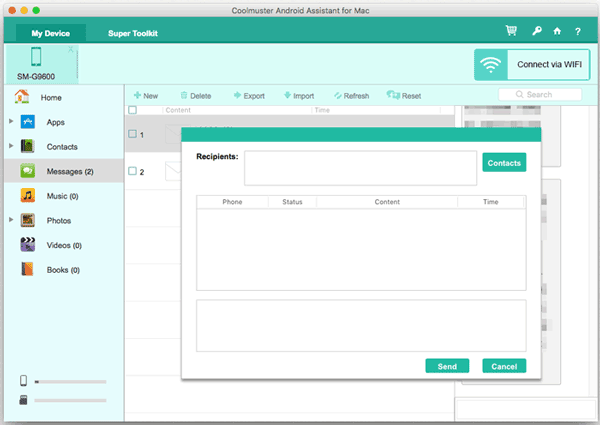
Mehr erfahren: Mit einfachen Methoden können Sie Ihre wichtigen Nachrichten regelmäßig sichern , um Datenverluste zu vermeiden.
Google Messages bietet eine weitere Möglichkeit, Ihre Android-Nachrichten mit Ihrem Mac zu synchronisieren. Durch die Nutzung des Google-Ökosystems können Benutzer Textnachrichten sowohl auf ihrem Android-Gerät als auch auf ihrem Mac-Computer empfangen und so eine effiziente Kommunikation über Plattformen hinweg ermöglichen.
Schritt 1: Laden Sie die Google Messages-App herunter, installieren Sie sie auf Ihrem Android-Telefon und melden Sie sich mit Ihrem Google-Konto an.
Schritt 2: Navigieren Sie im Browser Ihres Mac-Computers durch Google Message Web .
Schritt 3: Tippen Sie auf das Profil auf Ihrem Telefon und wählen Sie „ Gerätekopplung “ > „ QR-Code-Scanner “, um den QR-Code auf dem Mac zu scannen.
Schritt 4: Jetzt können Sie Nachrichten sowohl auf Mac- als auch auf Android-Geräten senden und empfangen.

Lesen Sie auch: Textnachrichten für das Gericht von Ihrem Android-Telefon und iPhone ausdrucken
AirDroid bietet eine umfassende Lösung für Android-Benutzer, die ihre Geräte von einem Mac aus verwalten möchten. Mit AirDroid können Benutzer nicht nur Textnachrichten senden und empfangen, sondern auch direkt von ihrem Mac-Computer aus auf verschiedene andere Funktionen ihres Android-Geräts zugreifen.
Schritt 1: Laden Sie die AirDroid-Anwendung herunter und installieren Sie sie auf Ihren Android- und Mac-Geräten. Führen Sie dann die App aus und registrieren Sie sich für ein Konto. Dann melden Sie sich mit Ihrem Konto an.
Schritt 2: Fügen Sie Ihre Kontakte zu Ihrem AirDroid-Konto hinzu. Wählen Sie dann einen Kontakt aus und Sie können mit Ihrem Kontakt Nachrichten senden und empfangen.
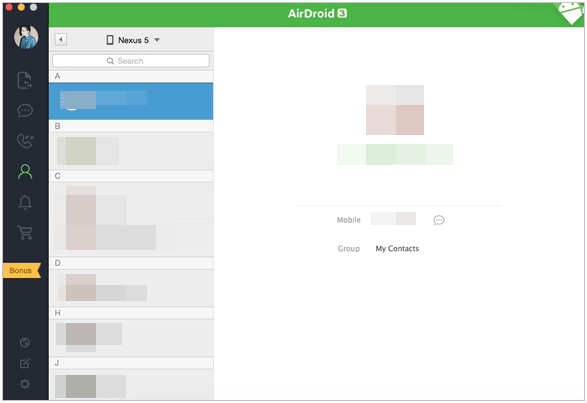
Weiterführende Literatur: Einfaches Lesen von Textnachrichten online für iPhone und Android-Geräte
AirText bietet eine optimierte Methode zum Senden und Empfangen von Textnachrichten auf einem Mac mit einem Android-Smartphone. Durch seine intuitive Benutzeroberfläche und robuste Funktionen vereinfacht AirText die Verwaltung von Textnachrichten auf verschiedenen Geräten.
Schritt 1: Installieren Sie AirText auf Ihrem Android-Telefon und MacBook. Melden Sie sich dann mit Ihrem Konto an oder erstellen Sie ein neues Konto.
Schritt 2: Bitte stellen Sie sicher, dass Sie auf Ihrem Mac dasselbe Konto verwenden. Sobald Sie fertig sind, können Sie Nachrichten auf Ihrem Mac-Gerät senden und empfangen.
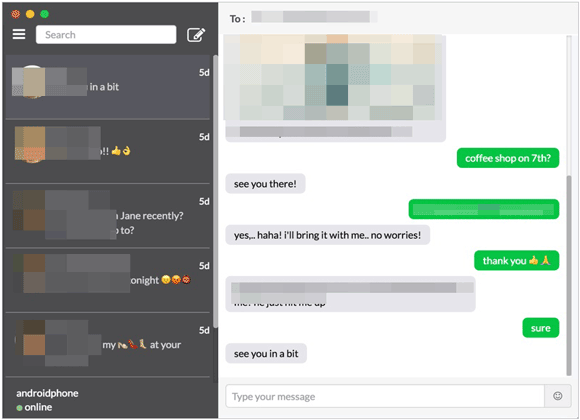
F1: Benötige ich eine bestimmte Version von macOS, um SMS von meinem Mac aus zu versenden?
Ja, es hängt von der App ab, die Sie auf Ihrem Mac verwenden. Generell gilt, dass jede Anwendung ihre eigenen Anforderungen hat. Beispielsweise unterstützt die Nachrichtensicherungssoftware in Teil 1 Mac OS X 10.9 und höher.
F2: Kann ich iMessage auf meinem Android-Telefon senden?
Ja, Sie können iMessage auf einem Android-Telefon senden . Sie können dieser detaillierten Anleitung folgen, um bei Bedarf iMessage auf Android zu installieren.
F3: Kann ich den Versand von SMS-Nachrichten von meinem Mac aus planen?
Nein, das kannst du nicht. Derzeit gibt es keine App, mit der Sie SMS-Nachrichten von einem Telefon auf den Mac planen können. Sie können jedoch den Versand von Nachrichten an andere auf Ihrem Android-Telefon oder iPhone planen.
Die Möglichkeit, Android-Textnachrichten auf einem Mac zu senden und zu empfangen, bietet Benutzern, die regelmäßig zwischen Geräten wechseln, einen erheblichen Komfort. Mithilfe der in diesem Artikel beschriebenen Methoden können Android-Benutzer ihre Smartphones nahtlos in ihre Mac-Computer integrieren und so ihr Kommunikationserlebnis verbessern. Mit Samsung Messages Backup können Sie beispielsweise Android-SMS auf dem Mac über USB stabil senden und beantworten.
In Verbindung stehende Artikel
So verschieben Sie Textnachrichten vom iPhone auf den Computer – 5 flexible Möglichkeiten
Auf Android verschwundene Textnachrichten: Android-Nachrichten schnell abrufen
Übertragen Sie Textnachrichten ganz einfach nahtlos von Samsung zu Samsung
Übertragen Sie Textnachrichten schnell vom Motorola-Telefon auf den Computer
Android-SMS schnell in CSV exportieren: Nachrichten besser lesbar machen (2 Methoden)
Übertragen Sie Dateien reibungslos vom Mac auf Android: Vereinfachen Sie Ihren Datenaustausch
Urheberrecht © samsung-messages-backup.com Alle Rechte vorbehalten.